Aktivera uppdateringar från tredje part
Gäller för: Configuration Manager (aktuell gren)
Noden Programuppdateringskataloger från tredje part i Configuration Manager-konsolen gör att du kan prenumerera på kataloger från tredje part, publicera deras uppdateringar till programuppdateringsplatsen (SUP) och sedan distribuera dem till klienter.
Förhandskrav
- Tillräckligt med diskutrymme på programuppdateringsplatsens
WSUSContentkatalog på den översta nivån för att lagra det binära källinnehållet för programuppdateringar från tredje part.- Mängden lagringsutrymme som krävs varierar beroende på leverantör, typer av uppdateringar och specifika uppdateringar som du publicerar för distribution.
- Om du behöver flytta
WSUSContentkatalogen till en annan enhet med mer ledigt utrymme kan du läsa blogginlägget Så här ändrar du platsen där WSUS lagrar uppdateringar lokalt .
- Synkroniseringstjänsten för programuppdateringar från tredje part kräver Internetåtkomst.
- För listan över partnerkataloger krävs download.microsoft.com via HTTPS-port 443.
- Internetåtkomst till alla kataloger från tredje part och uppdatera innehållsfiler. Ytterligare portar förutom 443 kan behövas.
- Uppdateringar från tredje part använder samma proxyinställningar som SUP.
Ytterligare krav när SUP är fjärransluten från platsservern på den översta nivån
SSL ska aktiveras på SUP när den är fjärransluten. Detta kräver ett certifikat för serverautentisering som genererats från en intern certifikatutfärdare eller via en offentlig provider.
-
Konfigurera SSL på WSUS
- När du konfigurerar SSL på WSUS bör du notera att vissa webbtjänster och virtuella kataloger alltid är HTTP och inte HTTPS.
- Configuration Manager laddar ned innehåll från tredje part för programuppdateringspaket från WSUS-innehållskatalogen via HTTP.
- Konfigurera SSL på SUP
-
Konfigurera SSL på WSUS
När du anger WSUS-signeringscertifikatkonfigurationen för uppdateringar från tredje part till Configuration Manager hanterar certifikatet i egenskaperna för komponenten för programuppdateringsplats, krävs följande konfigurationer för att det självsignerade WSUS-signeringscertifikatet ska kunna skapas:
- Fjärrregistret ska vara aktiverat på SUP-servern.
- WSUS-serveranslutningskontot bör ha fjärrregisterbehörighet på SUP/WSUS-servern.
Skapa följande registernyckel på Configuration Manager-platsservern:
-
HKLM\Software\Microsoft\Update Services\Server\Setup, skapa ett nytt DWORD med namnet EnableSelfSignedCertificates med värdet1.
-
Så här aktiverar du installation av det självsignerade WSUS-signeringscertifikatet till betrodda utgivare och betrodda rotarkiv på fjärr-SUP-servern:
WSUS-serveranslutningskontot bör ha fjärradministrationsbehörighet på SUP-servern.
Om det här objektet inte är möjligt exporterar du certifikatet från den lokala datorns WSUS-arkiv till arkivet Betrodd utgivare och Betrodd rot.
Obs!
Du kan identifiera WSUS-serveranslutningskontot genom att visa fliken Proxy- och kontoinställningar i rollegenskaperna för platssystem för SUP. Om ett konto inte anges används platsserverns datorkonto.
Aktivera uppdateringar från tredje part på SUP
Om du aktiverar det här alternativet kan du prenumerera på uppdateringskataloger från tredje part i Configuration Manager-konsolen. Du kan sedan publicera uppdateringarna till WSUS och distribuera dem till klienter. Följande steg ska köras en gång per hierarki för att aktivera och konfigurera funktionen för användning. Stegen kan behöva köras igen om du någonsin ersätter den översta SUP:s WSUS-server.
I Configuration Manager-konsolen går du till arbetsytan Administration. Expandera Platskonfiguration och välj noden Platser .
Välj platsen på den översta nivån i hierarkin. I menyfliksområdet väljer du Konfigurera platskomponenter och sedan Programuppdateringsplats.
Växla till fliken Tredje part Uppdateringar. Välj alternativet Aktivera programuppdateringar från tredje part.
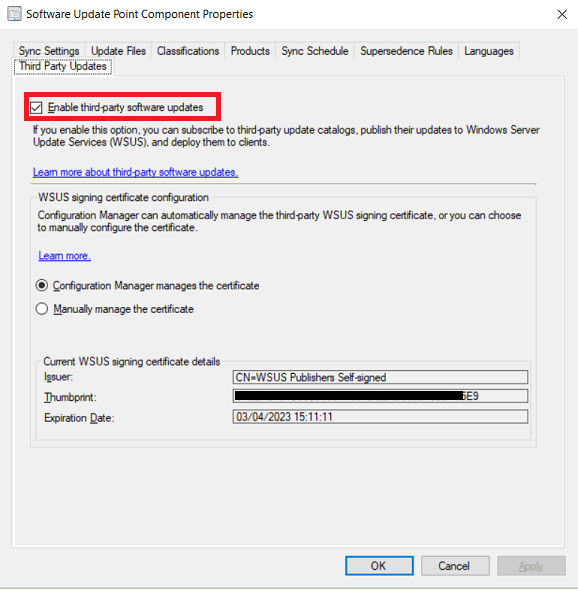
Konfigurera WSUS-signeringscertifikatet
Du måste bestämma om du vill att Configuration Manager automatiskt ska hantera WSUS-signeringscertifikatet från tredje part med ett självsignerat certifikat eller om du behöver konfigurera certifikatet manuellt.
Hantera WSUS-signeringscertifikatet automatiskt
Om du inte har något krav på att använda PKI-certifikat kan du välja att automatiskt hantera signeringscertifikaten för uppdateringar från tredje part. WSUS-certifikathanteringen utförs som en del av synkroniseringscykeln och loggas i wsyncmgr.log.
- I Configuration Manager-konsolen går du till arbetsytan Administration. Expandera Platskonfiguration och välj noden Platser .
- Välj platsen på den översta nivån i hierarkin. I menyfliksområdet väljer du Konfigurera platskomponenter och sedan Programuppdateringsplats.
- Växla till fliken Tredje part Uppdateringar. Välj alternativet Configuration Manager hanterar certifikatet.
- Ett nytt certifikat av typen WSUS-signering från tredje part skapas i noden Certifikat under Säkerhet på arbetsytan Administration .
Hantera WSUS-signeringscertifikatet manuellt
Om du behöver konfigurera certifikatet manuellt, till exempel om du behöver använda ett PKI-certifikat, måste du använda antingen System Center Uppdateringar Publisher eller något annat verktyg för att göra det.
- Konfigurera signeringscertifikatet med System Center Uppdateringar Publisher.
- I Configuration Manager-konsolen går du till arbetsytan Administration. Expandera Platskonfiguration och välj noden Platser .
- Välj platsen på den översta nivån i hierarkin. I menyfliksområdet väljer du Konfigurera platskomponenter och sedan Programuppdateringsplats.
- Växla till fliken Tredje part Uppdateringar. Välj alternativet hantera certifikatet manuellt.
Aktivera uppdateringar från tredje part på klienterna
Aktivera uppdateringar från tredje part på klienterna i klientinställningarna. Inställningen anger Windows Update agentprincip för Tillåt signerade uppdateringar för en Microsoft Update-tjänstplats på intranätet. Den här klientinställningen installerar även WSUS-signeringscertifikatet i det betrodda utgivararkivet på klienten. Loggning av certifikathantering visas på updatesdeployment.log klienterna. Kör de här stegen för varje anpassad klientinställning som du vill använda för uppdateringar från tredje part. Mer information finns i artikeln Om klientinställningar .
- I Configuration Manager-konsolen går du till arbetsytan Administration och väljer noden Klientinställningar.
- Välj en befintlig anpassad klientinställning eller skapa en ny.
- Välj fliken Programvara Uppdateringar till vänster. Om du inte har den här fliken kontrollerar du att rutan Programvara Uppdateringar är aktiverad.
- Ange Aktivera programuppdateringar från tredje part till Ja.
Lägga till en anpassad katalog
Partnerkataloger är programvaruleverantörskataloger som redan har sin information registrerad hos Microsoft. Med partnerkataloger kan du prenumerera på dem utan att behöva ange någon ytterligare information. Kataloger som du lägger till kallas anpassade kataloger. Du kan lägga till en anpassad katalog från en tredjepartsuppdateringsleverantör för att Configuration Manager. Anpassade kataloger måste använda https och uppdateringarna måste signeras digitalt.
Gå till arbetsytan Program Uppdateringar-bibliotek, expandera Programuppdateringar och välj noden Programuppdateringskataloger från tredje part.
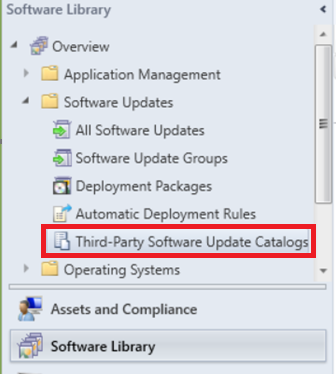
välj Lägg till anpassad katalog i menyfliksområdet.
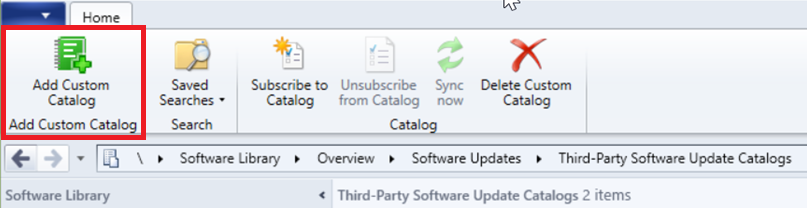
På sidan Allmänt anger du följande objekt:
- Nedladdnings-URL: En giltig HTTPS-adress för den anpassade katalogen.
- Utgivare: Namnet på den organisation som publicerar katalogen.
- Namn: Namnet på katalogen som ska visas i Configuration Manager-konsolen.
- Beskrivning: En beskrivning av katalogen.
- Support-URL (valfritt): En giltig HTTPS-adress för en webbplats för att få hjälp med katalogen.
- Supportkontakt (valfritt): Kontaktinformation för att få hjälp med katalogen.
Välj Nästa för att granska katalogsammanfattningen och fortsätt med att slutföra guiden Programvara Uppdateringar anpassad katalog från tredje part.
Prenumerera på en katalog från tredje part och synkronisera uppdateringar
När du prenumererar på en tredjepartskatalog i Configuration Manager-konsolen synkroniseras metadata för varje uppdatering i katalogen till WSUS-servrarna för dina SUP:er. Synkroniseringen av metadata gör att klienterna kan avgöra om någon av uppdateringarna är tillämpliga. Utför följande steg för varje katalog från tredje part som du vill prenumerera på:
- I Configuration Manager-konsolen går du till arbetsytan Programvarubibliotek. Expandera Program Uppdateringar och välj noden Programuppdateringskataloger från tredje part.
- Välj den katalog som du vill prenumerera på och välj sedan Prenumerera på katalog i menyfliksområdet.
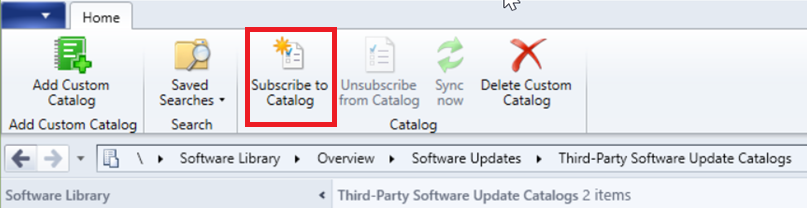
- Granska och godkänn katalogcertifikatet på sidan Granska och godkänn i guiden.
Obs!
När du prenumererar på en programuppdateringskatalog från tredje part läggs det certifikat som du granskar och godkänner i guiden till på webbplatsen. Det här certifikatet är av typen Software Uppdateringar Catalog från tredje part. Du kan hantera den från noden Certifikat under Säkerhet på arbetsytan Administration .
- Om tredjepartskatalogen är v3 erbjuds du sidor till Välj kategorier och Mellanlagra innehåll. Mer information om hur du konfigurerar dessa alternativ finns i avsnittet Alternativ för v3-katalog från tredje part .
- Välj dina alternativ på sidan Schema :
- Enkelt schema: Välj intervall för timme, dag eller månad. Standardinställningen är ett enkelt schema som synkroniseras var sjunde dag.
- Anpassat schema: Ange ett komplext schema.
- Granska inställningarna på sidan Sammanfattning och slutför guiden.
- När katalogen har laddats ned måste produktmetadata synkroniseras från WSUS-databasen till Configuration Manager-databasen. Starta synkroniseringen av programuppdateringar manuellt för att synkronisera produktinformationen.
- När produktinformationen har synkroniserats konfigurerar du SUP för att synkronisera önskad produkt i Configuration Manager.
- Starta synkroniseringen av programuppdateringar manuellt för att synkronisera den nya produktens uppdateringar till Configuration Manager.
- När synkroniseringen är klar kan du se uppdateringar från tredje part i noden Alla Uppdateringar. Dessa uppdateringar publiceras som uppdateringar med endast metadata tills du väljer att publicera dem.
- Ikonen med den blå pilen representerar en programuppdatering med endast metadata.

- Ikonen med den blå pilen representerar en programuppdatering med endast metadata.
Publicera och distribuera programuppdateringar från tredje part
När uppdateringarna från tredje part finns i noden Alla Uppdateringar kan du välja vilka uppdateringar som ska publiceras för distribution. När du publicerar en uppdatering laddas de binära filerna ned från leverantören och placeras i WSUSContent katalogen på den översta SUP-nivån.
I Configuration Manager-konsolen går du till arbetsytan Programvarubibliotek. Expandera Software Uppdateringar och välj noden All Software Uppdateringar .
Välj Lägg till villkor för att filtrera listan över uppdateringar. Lägg till exempel till Leverantör för HP. för att visa alla uppdateringar från HP.
Välj de uppdateringar som krävs av din organisation. Välj Publicera programuppdateringsinnehåll från tredje part.
- Den här åtgärden hämtar uppdateringsbinärfilerna från leverantören och lagrar dem sedan i
WSUSContentkatalogen på den översta programuppdateringsplatsen.
- Den här åtgärden hämtar uppdateringsbinärfilerna från leverantören och lagrar dem sedan i
Starta synkroniseringen av programuppdateringar manuellt för att ändra status för publicerade uppdateringar från endast metadata till distributionsbara uppdateringar med innehåll.
Obs!
När du publicerar programuppdateringsinnehåll från tredje part läggs alla certifikat som används för att signera innehållet till på webbplatsen. Dessa certifikat är av typen Programvara Uppdateringar innehåll från tredje part. Du kan hantera dem från noden Certifikat under Säkerhet på arbetsytan Administration .
Granska förloppet i
SMS_ISVUPDATES_SYNCAGENT.log. Loggen finns på den översta programuppdateringsplatsen i mappen platssystemloggar.Distribuera uppdateringarna med hjälp av processen Distribuera programuppdateringar .
På sidan Ladda ned platser i guiden Distribuera programvara Uppdateringar väljer du standardalternativet För att ladda ned programuppdateringar från Internet. I det här scenariot publiceras innehållet redan på programuppdateringsplatsen, som används för att ladda ned innehållet för distributionspaketet.
Klienter måste köra en genomsökning och utvärdera uppdateringar innan du kan se kompatibilitetsresultat. Du kan utlösa den här cykeln manuellt från Configuration Manager kontrollpanelen på en klient genom att köra åtgärden Program Uppdateringar genomsökningscykel.
Katalogalternativ från tredje part v3
V3-kataloger tillåter kategoriserade uppdateringar. När du använder kataloger som innehåller kategoriserade uppdateringar kan du konfigurera synkroniseringen så att den endast innehåller specifika kategorier av uppdateringar för att undvika att synkronisera hela katalogen. När du är säker på att du ska distribuera en kategori med kategoriserade kataloger kan du konfigurera den så att den laddas ned och publiceras automatiskt till WSUS.
Viktigt
Det här alternativet är endast tillgängligt för v3-uppdateringskataloger från tredje part, som stöder kategorier för uppdateringar. De här alternativen är inaktiverade för kataloger som inte publiceras i v3-format.
I Configuration Manager-konsolen går du till arbetsytan Programvarubibliotek. Expandera Program Uppdateringar och välj noden Programuppdateringskataloger från tredje part.
Välj katalogen som du vill prenumerera på och välj Prenumerera på katalog i menyfliksområdet.
Välj dina alternativ på sidan Välj kategorier :
Synkronisera alla uppdateringskategorier (standard)
- Synkroniserar alla uppdateringar i uppdateringskatalogen från tredje part till Configuration Manager.
Välj kategorier för synkronisering
- Välj vilka kategorier och underordnade kategorier som ska synkroniseras till Configuration Manager.
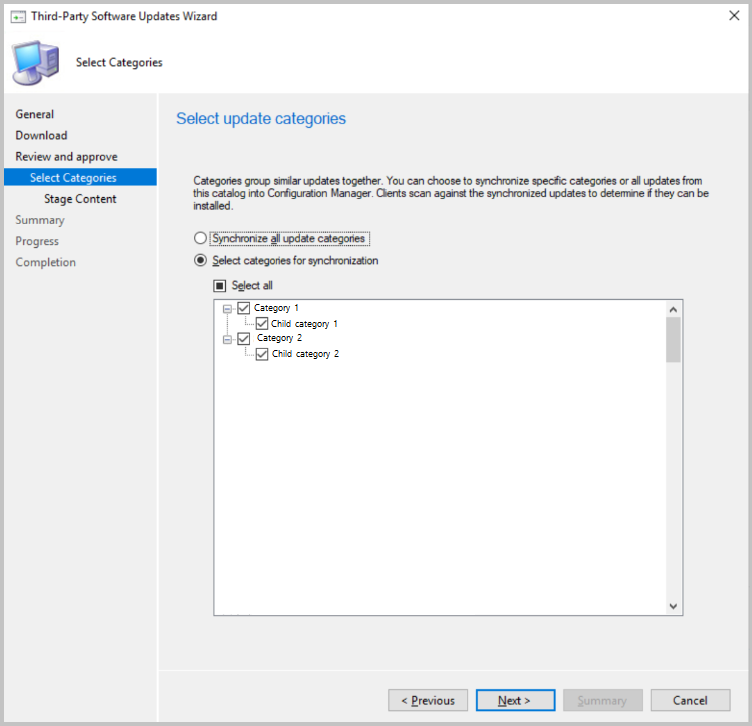
Välj om du vill mellanlagra uppdateringsinnehåll för katalogen. När du mellanlagrar innehållet laddas alla uppdateringar i de valda kategorierna ned automatiskt till programuppdateringsplatsen på den översta nivån, vilket innebär att du inte behöver se till att de redan har laddats ned innan de distribueras. Du bör endast automatiskt mellanlagra innehåll för uppdateringar som du sannolikt distribuerar för att undvika alltför stora krav på bandbredd och lagring.
-
Mellanlagra inte innehåll, synkronisera endast för genomsökning (rekommenderas)
- Ladda inte ned innehåll för uppdateringar i tredjepartskatalogen
-
Mellanlagra innehållet för valda kategorier automatiskt
- Välj de uppdateringskategorier som automatiskt ska ladda ned innehåll.
- Innehållet för uppdateringar i valda kategorier laddas ned till den översta programuppdateringsplatsens WSUS-innehållskatalog.
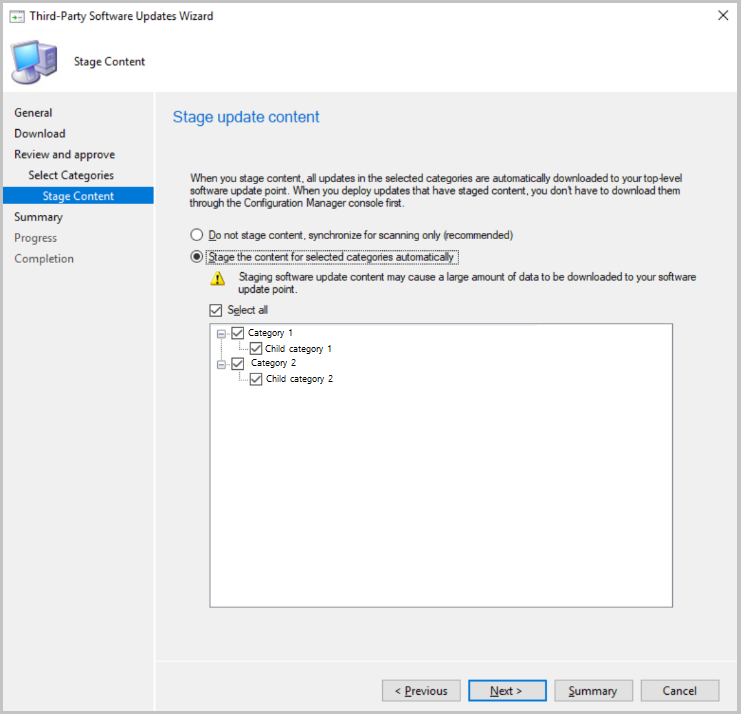
-
Mellanlagra inte innehåll, synkronisera endast för genomsökning (rekommenderas)
Ange schemat för katalogsynkronisering och slutför sedan guiden.
Redigera en befintlig prenumeration
Du kan redigera en befintlig prenumeration genom att välja Egenskaper i menyfliksområdet eller på högerklicksmenyn.
Viktigt
Vissa alternativ är endast tillgängliga för v3-uppdateringskataloger från tredje part, som stöder kategorier för uppdateringar. De här alternativen är inaktiverade för kataloger som inte publiceras i v3-format.
I noden Programuppdateringskataloger från tredje part högerklickar du på katalogen och väljer Egenskaper eller väljer Egenskaper i menyfliksområdet.
Du kan visa följande information på fliken Allmänt, men inte redigera informationen:
Obs!
Om du behöver ändra någon av informationen här måste du lägga till en ny anpassad katalog.
Förutsatt att nedladdnings-URL:en är oförändrad måste den befintliga katalogen tas bort innan en med samma nedladdnings-URL kan läggas till.- Nedladdnings-URL: HTTPS-adressen för den anpassade katalogen.
- Utgivare: Namnet på den organisation som publicerar katalogen.
- Namn: Namnet på katalogen som ska visas i Configuration Manager-konsolen.
- Beskrivning: En beskrivning av katalogen.
- Support-URL: En giltig HTTPS-adress för en webbplats för att få hjälp med katalogen.
- Supportkontakt: Kontaktinformation för att få hjälp med katalogen.
Välj dina alternativ på fliken Välj kategorier .
-
Synkronisera alla uppdateringskategorier (standard)
- Synkroniserar alla uppdateringar i uppdateringskatalogen från tredje part till Configuration Manager.
-
Välj kategorier för synkronisering
- Välj vilka kategorier och underordnade kategorier som ska synkroniseras till Configuration Manager.
-
Synkronisera alla uppdateringskategorier (standard)
Välj alternativen för fliken Steguppdateringsinnehåll .
-
Mellanlagra inte innehåll, synkronisera endast för genomsökning (rekommenderas)
- Ladda inte ned innehåll för uppdateringar i tredjepartskatalogen
-
Mellanlagra innehållet för valda kategorier automatiskt
- Välj de uppdateringskategorier som automatiskt ska ladda ned innehåll.
- Innehållet för uppdateringar i valda kategorier laddas ned till den översta programuppdateringsplatsens WSUS-innehållskatalog.
-
Mellanlagra inte innehåll, synkronisera endast för genomsökning (rekommenderas)
Välj hur ofta katalogen ska synkroniseras på fliken Schema .
- Enkelt schema: Välj intervall för timme, dag eller månad.
- Anpassat schema: Ange ett komplext schema.
Avsluta prenumerationen på katalogen och ta bort anpassade kataloger
I noden Programuppdateringskataloger från tredje part högerklickar du på katalogen och väljer Avbryt prenumeration för att sluta synkronisera katalogen.
Du kan också använda alternativet Avbryt prenumeration i menyfliksområdet. När du avbryter prenumerationen på en katalog tas godkännandet för katalogsignering och uppdatering av innehållscertifikat bort. Befintliga uppdateringar tas inte bort, men du kanske inte kan distribuera dem. Med anpassade kataloger kan du också ta bort den när du har avslutat prenumerationen. Välj Ta bort anpassad katalog i menyfliksområdet eller på snabbmenyn för katalogen. Om du tar bort den anpassade katalogen tas den bort från vyn i noden Programuppdateringskataloger från tredje part .
Övervaka förloppet för programuppdateringar från tredje part
Synkronisering av programuppdateringar från tredje part hanteras av SMS_ISVUPDATES_SYNCAGENT komponenten på den översta standardplatsen för programuppdatering. Du kan visa statusmeddelanden från den här komponenten eller se mer detaljerad status i SMS_ISVUPDATES_SYNCAGENT.log. Den här loggen finns på den översta programuppdateringsplatsen i mappen platssystemloggar. Som standard är den här sökvägen C:\Program Files\Microsoft Configuration Manager\Logs. Mer information om övervakning av den allmänna programuppdateringshanteringsprocessen finns i Övervaka programuppdateringar.
Lista ytterligare kataloger för uppdateringar från tredje part
För att hjälpa dig att hitta anpassade kataloger som du kan importera för programuppdateringar från tredje part finns det en dokumentationssida med länkar till katalogleverantörer. Från och med Configuration Manager 2107 kan du också välja Fler kataloger i menyfliksområdet på noden Programuppdateringskataloger från tredje part. Om du högerklickar på noden Programuppdateringskataloger från tredje part visas menyalternativet Fler kataloger . Om du väljer Fler kataloger öppnas en länk till en dokumentationssida som innehåller en lista över ytterligare leverantörer av programuppdateringskataloger från tredje part.
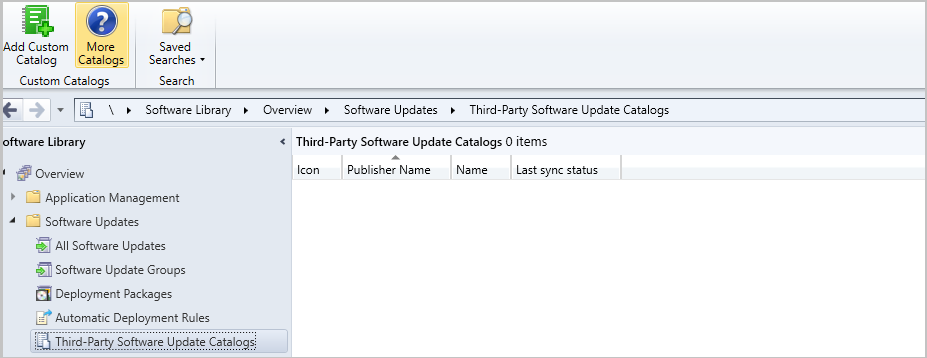
Kända problem
- Datorn där konsolen körs används för att ladda ned uppdateringarna från WSUS och lägga till den i uppdateringspaketet. WSUS-signeringscertifikatet måste vara betrott på konsoldatorn. Om det inte är det kan du få problem med signaturkontrollen under nedladdningen av uppdateringar från tredje part.
- Synkroniseringstjänsten för programuppdateringar från tredje part kan inte publicera innehåll till uppdateringar med endast metadata som har lagts till i WSUS av ett annat program, verktyg eller skript, till exempel SCUP. Åtgärden Publicera programuppdateringsinnehåll från tredje part misslyckas på dessa uppdateringar. Om du behöver distribuera uppdateringar från tredje part som den här funktionen ännu inte stöder använder du din befintliga process i sin helhet för att distribuera dessa uppdateringar.
- Configuration Manager har en ny version för katalog cab-filformatet. Den nya versionen innehåller certifikaten för leverantörens binära filer. Dessa certifikat läggs till i noden Certifikat under Säkerhet på arbetsytan Administration när du har godkänt och litat på katalogen.
- Du kan fortfarande använda den äldre versionen av katalog cab-filen så länge nedladdnings-URL:en är https och uppdateringarna är signerade. Det går inte att publicera innehållet eftersom certifikaten för binärfilerna inte finns i cab-filen och redan har godkänts. Du kan kringgå det här problemet genom att hitta certifikatet i noden Certifikat , avblockera det och sedan publicera uppdateringen igen. Om du publicerar flera uppdateringar som har signerats med olika certifikat måste du avblockera varje certifikat som används.
- Mer information finns i statusmeddelandena 11523 och 11524 i tabellen med statusmeddelanden nedan.
- Om synkroniseringstjänsten för programuppdatering från tredje part på den översta nivån kräver en proxyserver för Internetåtkomst kan kontrollen av digitala signaturer misslyckas. Du kan åtgärda det här problemet genom att konfigurera WinHTTP-proxyinställningarna i platssystemet. Mer information finns i Netsh-kommandon för WinHTTP.
- När du använder en CMG för innehållslagring laddas inte innehållet för uppdateringar från tredje part ned till klienter om inställningen Ladda ned deltainnehåll när tillgängligklient är aktiverad.
- Om katalogprovidern har ändrat katalogens signeringscertifikat sedan du senast godkände det eller prenumererade misslyckas katalogsynkroniseringen tills certifieringen har godkänts i noden Certifikat. Mer information finns i MessageID 11508 i tabellen statusmeddelanden .
Statusmeddelanden
| MessageID | Allvarlighetsgrad | Beskrivning | Möjlig orsak | Möjlig lösning |
|---|---|---|---|---|
| 11508 | Fel | Det gick inte att kontrollera signaturen för katalogens <katalognamn> till WSUS. Kontrollera att katalogen prenumererar och att katalogcertifikatcertifikatet <> inte blockeras. Mer SMS_ISVUPDATES_SYNCAGENT.log information finns i. |
Signeringscertifieringen i katalogen kan ha ändrats sedan den ursprungligen prenumererade eller senast godkändes. | Se till att granska och godkänna certifikatet i noden Certifikat så att katalogen kan synkroniseras. |
| 11516 | Fel | Det gick inte att publicera innehåll för uppdateringen "Uppdaterings-ID" eftersom innehållet är osignerat. Endast innehåll med giltiga signaturer kan publiceras. | Configuration Manager tillåter inte att osignerade uppdateringar publiceras. | Publicera uppdateringen på ett alternativt sätt.
Se om en signerad uppdatering är tillgänglig från leverantören. |
| 11523 | Varning | Katalogen "X" innehåller inte certifikat för innehållssignering, försök att publicera uppdateringsinnehåll för uppdateringar från den här katalogen kan misslyckas tills certifikat för innehållssignering har lagts till och godkänts. | Det här meddelandet kan inträffa när du importerar en katalog som använder en äldre version av cab-filformatet. | Kontakta katalogleverantören för att hämta en uppdaterad katalog som innehåller certifikat för innehållssignering.
Certifikaten för binärfilerna ingår inte i cab-filen, så innehållet kan inte publiceras. Du kan kringgå det här problemet genom att hitta certifikatet i noden Certifikat , avblockera det och sedan publicera uppdateringen igen. Om du publicerar flera uppdateringar som har signerats med olika certifikat måste du avblockera varje certifikat som används. |
| 11524 | Fel | Det gick inte att publicera uppdateringens "ID" på grund av saknade uppdateringsmetadata. | Uppdateringen kan ha synkroniserats till WSUS utanför Configuration Manager. | Synkronisera uppdateringen med Configuration Manager innan du försöker publicera dess innehåll.
Om ett externt verktyg användes för att publicera uppdateringen som endast metadata använder du samma verktyg för att publicera uppdateringsinnehållet. |
Video om att arbeta med uppdateringar från tredje part
PowerShell
Du kan använda följande PowerShell-cmdletar för att automatisera hanteringen av uppdateringar från tredje part i Configuration Manager:
- Get-CMThirdPartyUpdateCatalog
- New-CMThirdPartyUpdateCatalog
- Remove-CMThirdPartyUpdateCatalog
- Set-CMThirdPartyUpdateCatalog
- Publish-CMThirdPartySoftwareUpdateContent
- Get-CMThirdPartyUpdateCategory
- Set-CMThirdPartyUpdateCategory